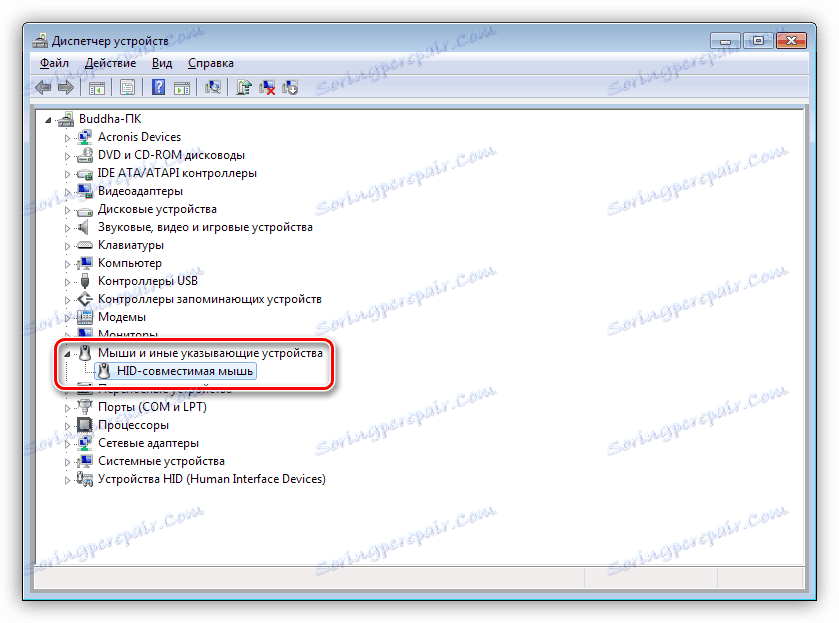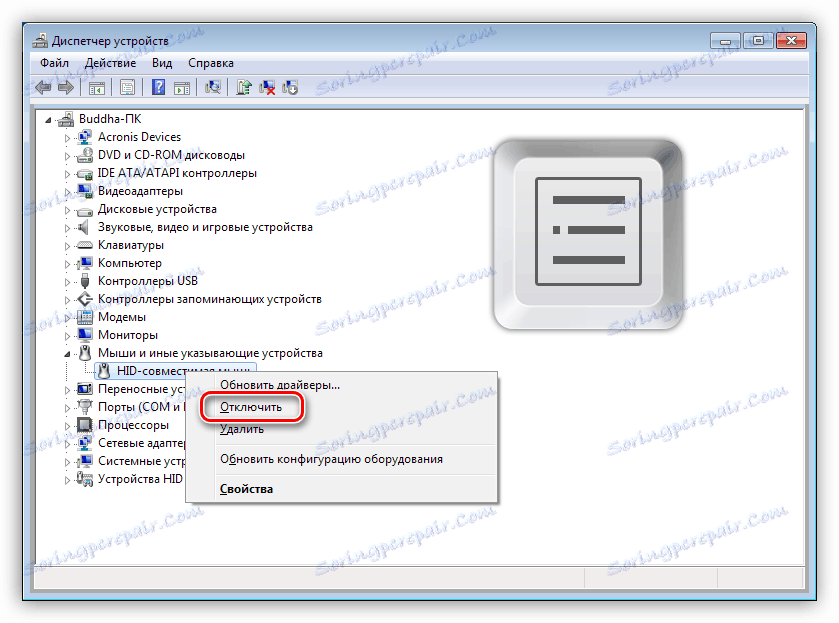Решаване на проблеми с мишката върху лаптопа
Мишка или манипулатор е устройство за управление на курсора и изпращане на някои команди към операционната система. На лаптопите има аналог - тъчпад, но много потребители, поради различни обстоятелства, предпочитат да използват мишката. В този случай може да има ситуации с невъзможност да се използва манипулаторът поради баналната му неефективност. В тази статия ще говорим защо мишката върху лаптопа не може да работи и как да се справя с него.
съдържание
Мишката не работи
Всъщност причините за неспособността на мишката не са толкова много. Нека разгледаме основните, най-често срещаните.
- Замърсяване на сензора.
- Порт за неработеща връзка.
- Кабелът е повреден или устройството работи погрешно.
- Неизправност на безжичния модул и други проблеми с Bluetooth.
- Дефект на операционната система.
- Проблеми с драйверите.
- Действия на злонамерени програми.
Без значение колко е тривиално, първо проверете дали устройството е свързано към порта и дали щепселът е включен в гнездото. Често се случва някой или теб случайно извади кабел или безжичен адаптер.
Причина 1: Замърсяване на датчика
При продължителна употреба различни частици, прах, косми и други подобни могат да се придържат към сензора на мишката. Това може да накара манипулатора да работи с прекъсвания или "спирачки" или напълно да откаже да функционира. За да премахнете проблема, извадете всички ненужни от сензора и ги избършете с кърпа, навлажнена с алкохол. Не е препоръчително да се използват памучни топки или пръчици за това, тъй като те могат да оставят влакна, които се опитваме да се отървем.

Причина 2: Свързване на портове
USB портовете, към които е свързана мишката, както и всички други компоненти на системата, могат да се провалят. Най-лесният проблем е обикновена механична повреда поради продължителна работа. Рядко контролерът изгасва, но в този случай всички пристанища ще откажат да работят и ремонтите не могат да бъдат избегнати. За да разрешите този проблем, опитайте да свържете мишката с друг съединител.

Причина 3: Устройството работи погрешно
Това е друг често срещан проблем. Мишките, особено евтините офиси, имат ограничен ресурс на работа. Това важи както за електронните компоненти, така и за бутоните. Ако устройството ви е на повече от една година, то то може и да стане безполезно. За да тествате, свържете друга, позната с лекота към порта порта. Ако тя работи, тогава е време да отидете в кошчето. Един малък съвет: ако забележите, че бутоните на манипулатора се задействат "веднъж" или курсорът се движи на екрана с дрънкулки, трябва да получите нов такъв колкото е възможно по-бързо, за да не се натъкнете на неприятна ситуация.
Причина 4: Проблеми с радиото или Bluetooth
Този раздел е подобен по смисъла на предишния, но в този случай безжичният модул, както приемникът, така и предавателят, може да са повредени. За да проверите това, ще трябва да намерите работеща мишка и да я свържете към лаптопа. И да, не забравяйте да се уверите, че батериите или батериите имат необходимата заряд - причината може да е в това.

Причина 5: Неизправност в операционната система
Операционната система е комплексен комплекс във всеки един смисъл и затова често има различни неуспехи и неуспехи. Те могат да имат последици във формата, включително и повреда на периферните устройства. В нашия случай това просто изключва необходимия драйвер. Такива проблеми се решават най-често чрез банална рестартиране на операционната система.
Причина 6: Водачът
Драйверът е микропрограма, която позволява на устройството да взаимодейства с операционната система. Логично е да се приеме, че неговата неизправност може да доведе до невъзможността за използване на мишката. Шофьорът може да се опита да рестартира чрез свързване на манипулатора към друг порт и той ще бъде инсталиран отново. Има и друг начин за рестартиране - като използвате "Device Manager" .
- Първо трябва да намерите мишката в съответния клон.
![Мишка в Windows Device Manager]()
- След това трябва да кликнете върху бутона на клавиатурата, за да извикате контекстното меню (ако мишката не работи), изберете елемента "Деактивиране" и приемете действието.
![Извикване на контекстното меню на Windows от клавиатурата]()
- Свържете отново мишката към порта и, ако е необходимо, рестартирайте устройството.
Причина 7: Вируси
Злонамерените програми могат значително да усложнят живота на обикновения потребител. Те могат да засегнат различни процеси в операционната система, включително работата на водачите. Както вече беше споменато по-горе, без нормалното функциониране на последното е невъзможно да се използват някои устройства, включително мишката. За да откривате и премахвате вируси, трябва да използвате специални помощни програми, които се разпространяват безплатно от разработчиците на антивирусен софтуер Kaspersky и Dr.Web ,
Прочетете повече: Сканирайте компютъра си за вируси, без да инсталирате антивирусен софтуер
Има и ресурси в мрежата, където обучени специалисти помагат да се отървете от вредители напълно безплатно. Един такъв сайт е Safezone.cc .
заключение
Както става ясно от всички описани по-горе, повечето от проблемите с мишката възникват поради грешки на самото устройство или поради неправилно функциониране на софтуера. В първия случай, най-вероятно, просто трябва да си купите нов манипулатор. Софтуерните проблеми обаче обикновено нямат сериозни причини и се решават чрез рестартиране на драйвера или операционната система.